Dank der Beliebtheit von Videoinhalten interessieren sich immer mehr Menschen für Videobearbeitungssoftwares wie DaVinci Resolve und Filmora, die für ihre Benutzerfreundlichkeit und Vielseitigkeit für verschiedene Nutzergruppen bekannt sind. Vieler Videokünstler bevorzugen die Verwendung dieser beiden professionellen Video-Editoren.
Obwohl sich beide hervorragend für die Videobearbeitung eigen, gibt es deutliche Unterschiede zwischen ihnen. Es ist wichtig, diese Unterschiede zu verstehen, um den Video-Editor auszuwählen, der Ihren Bedürfnissen am besten entspricht. Dieser Beitrag vergleicht die beiden Softwares in verschiedenen Kategorien, darunter Benutzerfreundlichkeit, Systemanforderungen, Preis, Funktionen und Vor- & Nachteile. Vor dem Vergleich werfen wir jedoch einen Blick auf die einzelnen Softwares.
Teil 1. Ein Überblick über Filmora und DaVinci Resolve
Was ist Filmora
Filmora ist ein nichtlineares und preisgekröntes Tool zur Videoerstellung, das von Wondershare entwickelt wurde, mit dem Windows- und macOS-Benutzer Videos und Audiodateien bearbeiten können. Es hat eine Vielzahl von Videobearbeitungsfunktionen, die sich für alle Arten von Nutzern eignen, von Anfängern bis zu fortgeschrittenen Benutzern. Mit den in Filmora integrierten Funktionen kann man Videos in wenigen einfachen Schritten erstellen.
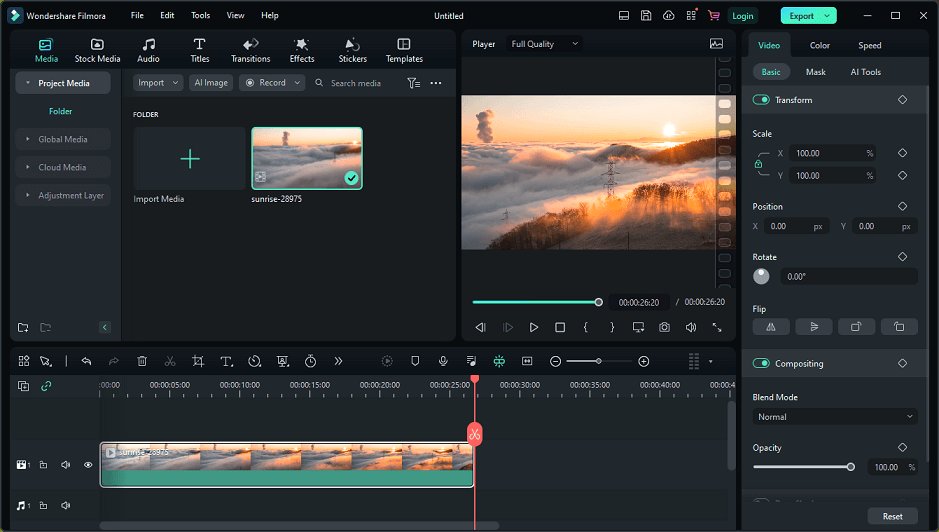
Filmora hat eine Drag-and-Drop-Oberfläche und ein übersichtliches Layout für seine verschiedene Funktionen, wie z. B. „Anpassungsebenen“, die viel Zeit bei der Anpassung sparen kann. Und es macht die Wiedergabe von Vorschaurederings flüssiger, was ein nahtloses Erlebnis ermöglicht. Außerdem ermöglicht es Ihnen, 3D-Grafien zu erstellen, Animationen und GIFs hinzuzufügen, erweitere Farbkorrekturen in Sekundenschnelle durchzuführen usw. Sie können diese Tools ausprobieren, um Ihre Videos ansprechend zu gestalten.
Wenn es um die Audiobearbeitung geht, verbessert Filmora den Audiobearbeitungsprozess mit KI-basierten Funktionen, wie z. B. Audio Visualizer und Auto Docking. Darüber hinaus mit über 1.200 lizenzfreien Musikstücken können Sie viel Spaß beim Mischen und Abspielen von Audiodateien in Filmora haben.
Was ist DaVinci Resolve
DaVinci Resolve ist ein ausgezeichnetes Videobearbeitungsprogramm, das von Blackmagic Design für Windows, Linux, und macOS entwickelt wurde. Es ist die einzige Lösung der Welt, die Videobearbeitung, Farbkorrektur, visuelle Effekte, Motion Graphics und Audio-Postproduktion in einem Tool vereint. Dank der glatten und modernen Oberfläche ist es für neue Benutzer einfach zu erlernen und zu verwenden, während es für Profis leistungsstark ist.
DaVinci Resolve ist in 7 Seiten unterteilt, darunter Medien, Schnitt, Montage, Fusion, Farbe, Fairlight und Export, die Ihnen einen eigenen Arbeitsbereich und Tools für spezifische Aufgaben bieten. Damit können Sie schneller arbeiten, da Sie nicht mehrere Anwendungen erlernen oder zwischen verschiedenen Softwares wechseln müssen.
Eine der besten Funktionen von DaVinci Resolve, die Sie locken könnte, ist Multikamera-Videobearbeitung. Das bedeutet, dass mehrere Kameras beim Aufnehmen vor dem Computerbildschirm platziert werden können. Sie können auswählen, welche Kamera verwendet werden soll, und das Bild werden anschließend entsprechend angepasst.
Teil 2. Filmora vs. DaVinci Resolve: Welche Unterschiede gibt es?
Möchten Sie mehr über DaVinci Resolve vs. Filmora wissen? Was sind die Unterschiede zwischen Filmora und DaVinci Resolve? In diesem Abschnitt zeigen wir Ihnen einen detaillierten Vergleich zwischen DaVinci Resolve und Filmora, um Ihnen bei der Entscheidung zu helfen, welches Programm besser zu Ihren Anforderungen passt.
Wondershare Filmora vs. DaVinci Resolve: Benutzerfreundlichkeit
Wenn Sie mit der Videobearbeitung nicht vertraut sind, ist es wichtig zu wissen, welcher Video-Editor einfacher zu bedienen ist. Wie einfach ist es, die beiden Software zu verwenden? Gibt es eine Lernkurve?
DaVinci Resolve bietet eine cinematische Videobeatbeitung in Hollywood-Qualität für fortgeschnittene Benutzer. DaVinci Resolve steht Benutzern eine große Anzahl an Optionen zur Verfügung, was bedeutet, dass Benutzer, insbesondere Anfänger, lange Zeit in Anspruch nehmen, um die Anwendung zu nutzen. Wenn Sie jedoch ein regelmäßiger Vlogger oder Student sind und nur ein einfach zu bedienendes Videobearbeitungstool benötigen, ist Filmora die beste Wahl für Sie, da es einfache Bearbeitungsfunktionen bietet und einfach zu bedienen ist.
Filmora vs. DaVinci Resolve: Systemanforderungen
Wenn Sie eine App auf Ihrem Gerät ausführen möchten, müssen Sie sicherstellen, dass das Gerät die Systemanforderungen für die Anwendung erfüllt. Filmora hat geringere Systemanforderungen als DaVinci Resolve, dadurch Filmora mit allen Geräten kompatibel ist, während DaVinci Resolve auf Low-End-PCs nicht ausgeführt werden kann. Im Folgenden erfahren Sie die Systemanforderungen für diese Softwares im Detail.
Filmora für Windows: Systemanforderungen
- BS: Windows 11/10/8.1/7 (64-Bit BS).
- Prozessor: Intel i3 oder bessere Multicore Prozessor, 2GHz oder höher. (Inter 6. Generation oder neuer, CPU erforderlich für HB und 4K Videos).
- RAM: 8 GB RAM (16 GB empfohlen für HD und 4K Videos).
- Grafikkarte: Intel HD Graphics 5000 der höher; NVIDIA GeForce GTX 700 oder höher; AMD Radeon R5 oder höher. 2 GB vRAM (4 GB erforderlich für HD und 4K Videos).
- Festplatte: Mindestens 10 GB freier Festplattenspeicher für die Installation (interne SSD empfohlen für die Bearbeitung von HD und 4K Videos).
Filmora für Mac: Systemanforderungen
- BS: macOS V14 (Sonoma), macOS V13 (Ventura), macOS V12 (Monterey), macOS v11 (Big Sur), macOS v10.15 (Catalina)
- Prozessor: Intel i5 oder besserer Multicore-Prozessor, 2GHz oder höher (Intel 6. Generation oder neuere CPU empfohlen für HD und 4K Videos).
- RAM: 8 GB RAM (16 GB erforderlich für HD und 4K Videos).
- Grafikkarte: Intel HD Graphics 5000 oder höher; NVIDIA GeForce GTX 700 oder höher; AMD Radeon R5 oder höher. 2 GB vRAM (4 GB erforderlich für HD und 4K Videos).
- Festplatte: Mindestens 10 GB freier Festplattenspeicher für die Installation (interne SSD empfohlen für das Bearbeiten von HD und 4K Videos).
Systemanforderungen für DaVinci Resolve:
- Für Windows-Benutzer: Windows 10 oder höher; 16 GB Systemspeicher oder 32 GB für intensive Grafikarbeiten; Intel Core i7 oder AMD Ryzen 7 CPU; integrierte oder diskrete GPU mit mindestens 2 GB vRAM; GPU, die OpenCL 1.2 oder CUDA 11 unterstützt; eine schnelle SSD.
- Für Mac-Benutzer: macOS 11 Big Sur oder höher; 8 GB Systemspeicher oder 16 GB bei der Verwendung von Fusion, M1 Apple Silicon CPU oder Intel Core i7 auf älteren Macs; integrierte oder diskrete GPU mit mindestens 2 GB vRAM, die Metal oder OpenCL 1.2 unterstützt; eine schnelle SSD.
- Für Linux-Benutzer: CentOS 7.3; 32 GB Systemspeicher, Intel Core i7 oder AMD Ryzen 7 CPU; diskrete GPT mit mindesten 2 GB vRAM, die OpenCL 1.2 oder CUDA 11 unterstützt; eine schnelle SSD.
Lesen Sie auch: So installieren Sie Linux unter Windows 11 (2 Wege).
DaVinci Resolve vs. Filmora: Preis
Nachdem Sie die unterschiedlichen Systemanforderungen für DaVinci Resolve vs. Filmora verstanden haben, ist es auch von entscheidender Bedeutung, den Preis von Filmora von DaVinci Resolve zu kennen. Beide bieten kostenlosen Testversionen für Benutzer an.
Aber DaVinci Resolve hat nicht viele Preisoptionen und erfordert eine einmalige Zahlung von 295 €. Auf der anderen Seite bietet Filmora für Einzelanwender drei verschiedene Preisoptionen, einschließlich Quartals-Abo, Dauerlizenz und Jahres-Abo. Das Quartals-Abo kostet 34,99 €/Quartal, das Jahres-Abo 44,99 €/Jahr und die Dauerlizenz 69,99 €. Es wird günstiger, wenn Sie ein Student sind.
Filmora vs. DaVinci Resolve: Funktionen
Sowohl Filmora als auch DaVinci Resolve bieten eine Fülle von Funktionen, aber unterschieden sich in einige spezifischen Funktionen:
Wie bereits erwähnt, hat DaVinci Resolve Videobearbeitung, Motion Graphics, Farbkorrektur, visuelle Effekte und Audiopostproduktion in einem Tool vereint. Das bedeutet, dass Sie Videos, Animationen, Audioclips und Farbanpassungen innerhalb dieser App bearbeiten können. damit können Sie Videoclips aufteilen, schneiden, zuschneiden, Audio zu Clips hinzufügen, animierte Texte hinzufügen, Übergangseffekte anwenden und vieles mehr. Zu den erweiterten zusätzlichen Funktionen dieses Tools gehören die Mehrbenutzer-Kollaboration, 3D-Bearbeitung, Multicam-Bearbeitung, Motion Tracking usw.
Filmora hat alle grundlegenden Videobearbeitungsfunktionen, die ähnelt anderen Videobearbeitungssoftwares. Zu einigen weiteren Funktion von Filmora gehören außerdem Audio Equalizer, Unterstützung für 4K-Auflösung bei der Bearbeitung, Unterstützung von GIFs, Rauschunterdrückung, Aufteilen vom Bildschirm, Überlagerung mehrerer Videoclips, Videostabilisierung, Color Grading und vieles mehr.
Filmora vs. DaVinci Resolve: Vor- & Nachteile
In diesem Teil geht es hauptsächlich um die Vor- und Nachteile von DaVinci Resolve und Filmora.
Vorteile von Filmora:
- Einfache und intuitive Schnittstelle
- Eine große Anzahl an Effekten
- Unterstützung für verschiedene Formate
- Angemessene lebenslange Lizenz
- Schnelleres Rendern von Videos
- Unterstützung für Bildschirmaufzeichnung und -bearbeitung
Nachteile von Filmora:
- Die kostenlose Version hat ein Wasserzeichen
- Es fehlen erweiterte Videobearbeitungsfunktionen
Vorteile von DaVinci Resolve:
- Professionelle Videobearbeitung auf Hollywood-Niveau
- Unbegrenzte Anzahl von Videospuren
- Multicam-Bearbeitung
- Erweitertes Tool zur Farbkorrektur
- Eine Fülle von leistungsstarken Bearbeitungstools
- Mehrbenutzer-Kollaboration
- Unterstützung für VST-Plugins
Nachteile von DaVinci Resolve:
- Kann nicht Low-End-PCs nicht reibungslos ausgeführt werden
- Hat eine steilere Lernkurve
Teil 3. Großartige Alternativen zu Filmora und DaVinci Resolve
Wenn sowohl Filmora als auch DaVinci Resolve Ihre spezifischen Anforderungen nicht erfüllen, gibt es verschiedene Alternativen zu Filmora und DaVinci Resolve, die ähnliche oder sogar erweiterte Funktionen zur Videobearbeitung bieten. Zu den beliebten Alternativen zu DaVinci Resolve und Filmora gehören MiniTool MovieMaker, Blender und Kdenlive. Jede dieser Software hat ihre eigenen einzigartigen Funktionen, die sie für verschiedene Arten von Videobearbeitungsprojekten geeignet machen.
#MiniTool MovieMaker
Wenn es um eine App wie Filmora und DaVinci Resolve geht, ist MiniTool MovieMaker eine unbedingte Alternative zu ihnen. Es ist eine multifunktionale Videobearbeitungssoftware, die von MiniTool entwickelt wurde, mit der Sie Videos aus Ihren Bildern oder Videoclips erstellen können. Es ist einfach zu bedienen, unabhängig davon, ob Sie mit der Videobearbeitung vertraut sind. Und damit können Sie eine große Anzahl an Filmvorlagen bei der Erstellung von Videos verwenden.
MiniTool MovieMakerKlicken zum Download100%Sauber & Sicher
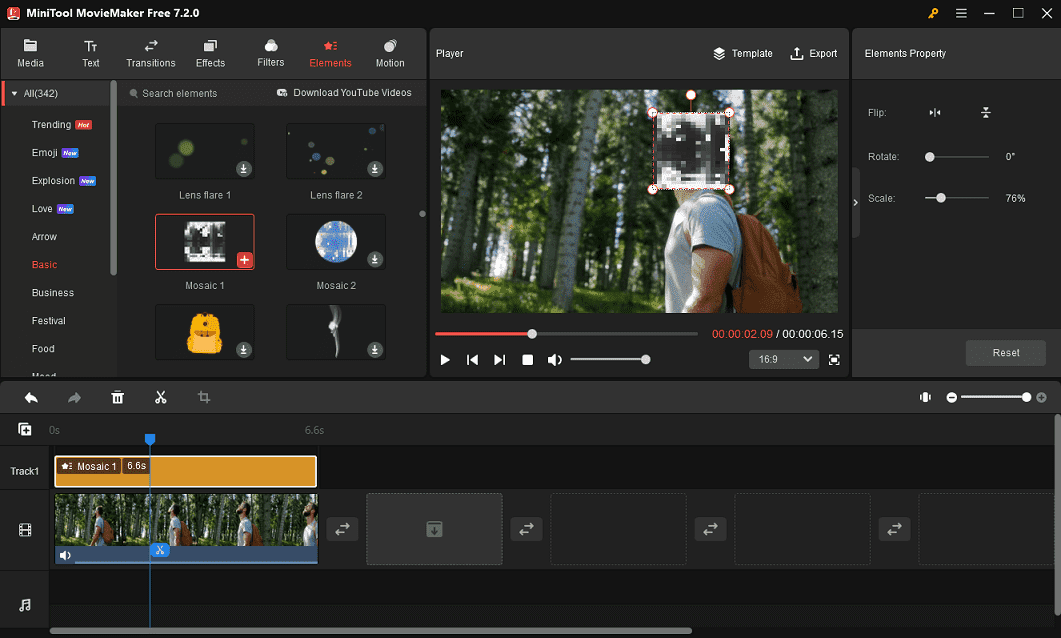
MiniTool MovieMaker unterstützt das Importieren und Exportieren von Videos, Bildern und Audio in verschiedenen Formaten. Dieses Tool ist in der Lage, Videos zu splitten, zusammenzuführen, zu trimmen, zuzuschneiden, zu spiegeln und zu drehen, und Übergänge, Effekte, Motions, Animationen und Texte zu Videos hinzuzufügen. Außerdem können Sie damit ganz einfach Musik zu einem Video hinzufügen, die Hintergrundgeräusche eines Videos stummzuschalten und Audiodateien bearbeiten.
Schließlich können Sie mit MiniTool MovieMaker das bearbeitete Video in ein Format exportieren, das sich für Ihr Gerät eignet. Sie können auch verschiedene Videoausgabe-Einstellungen anpassen, wie z. B. Qualität, Auflösung, Encoder Bitrate und Framerate.
#Blender
Bei Blender handelt sich es um eine kostenlose Open-Quelle-3D-Erstellungssuite, die Tools für Modellierung, Animation, Rendering, Compositing, Spiel und Videobearbeitung enthält. Es bietet eine breite Palette an erweiterten Funktionen und wird häufig von Profis und Amateuren verwendet, um Animationsfilme, visuelle Effekte, Kunst, 3D-Modellen, Motion Graphics und interaktive 3D-Anwendungen zu erstellen.
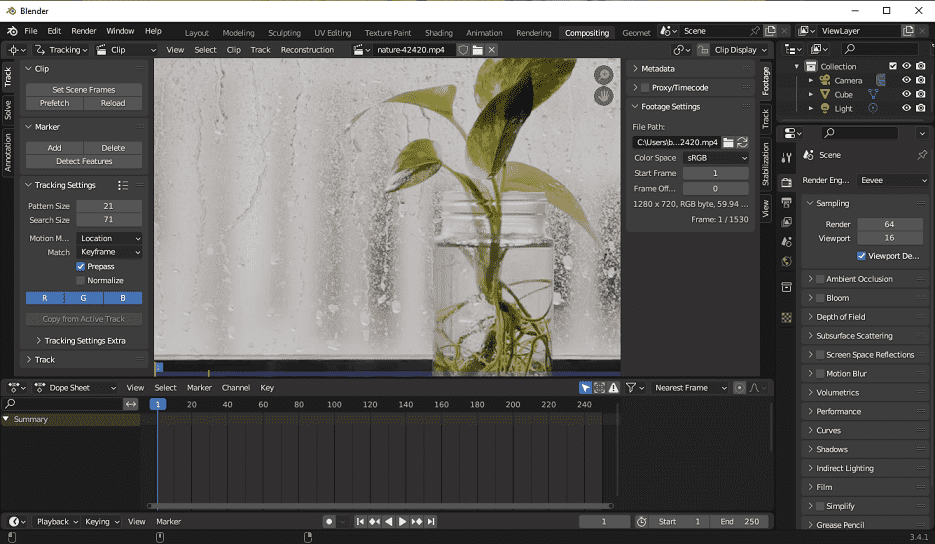
Für die Videobearbeitung verfügt Blender über eine flexible und anpassbare Zeitleiste, die mehrere Video- und Audiospuren unterstützt. Und es ermöglicht Ihnen, Videoclips zu schneiden, zusammenzuführen und zu trimmen, Übergänge, Effekte und Filter zu Videos hinzuzufügen, Texte und Titel hinzuzufügen, das Geschwindigkeit des Videos anzupassen, Farbkorrekturen durchführen, Audio zu bearbeiten oder zu mischen usw.
#Kdenlive
Kdenlive ist eine weitere exzellente Alternative zu Filmora und DaVinci Resolve, ein leistungsstarkes und plattformübergreifendes Videobearbeitungsprogramm. Es ist für Windows, Linux und macOS verfügbar. Mithilfe von FFmpeg unterstützt es fast alle Arten von Audio- und Videoformaten.
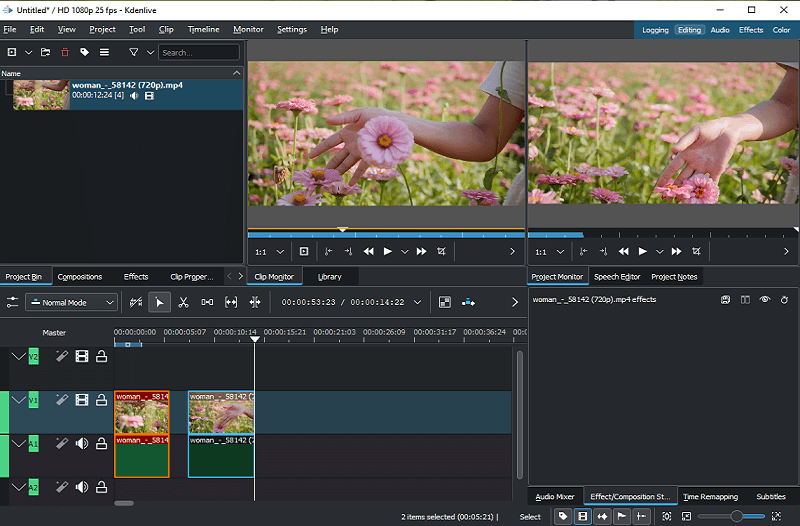
Kdenlive ist ein leistungsstarkes Videobearbeitungsprogramm, da es viele Funktionen hat. Zu seinen Hauptfunktionen gehören Multitrack-Videobearbeitung, 2D-Titel-Maker, anpassbare Oberfläche und Shortcuts, Audio-Mixer, Keyframe-Animation und mehr. In dieser Anwendung stehen viele Effekte und Übergänge sowie die automatische Sicherung von Projektdateien zur Verfügung.
Schluss
Dies ist das Ende des Artikels DaVinci Resolve vs. Filmora. Kurz gesagt, sowohl Filmora als auch DaVinci Resolve sind leistungsstarke Videobearbeitungssoftwares, jede mit ihren eigenen Vor- und Nachteilen. In diesem Artikel haben wir die ausführlichen Unterschiede zwischen DaVinci Resolve und Filmora erklärt, einschließlich Benutzerfreundlichkeit, Systemanforderungen, Preis, Funktionen sowie Vor- und Nachteile.
Wenn sie Ihre Anforderungen nicht entsprechen, können Sie die in diesem Artikel beschriebenen Alternativen zu Filmora und DaVinci Resolve ausprobieren, insbesondere MiniTool MovieMaker. Wenn Sie bei der Verwendung von MiniTool MovieMaker Fragen oder Vorschläge haben, bitte hinterlassen Sie einen Kommentar oder kontaktieren Sie uns über [email protected].


![Camtasia vs. Filmora: Ein Seite-an-Seite-Vergleich [2026]](https://images.minitool.com/moviemaker.minitool.com/images/uploads/2024/01/camtasia-versus-filmora-thumbnail.png)
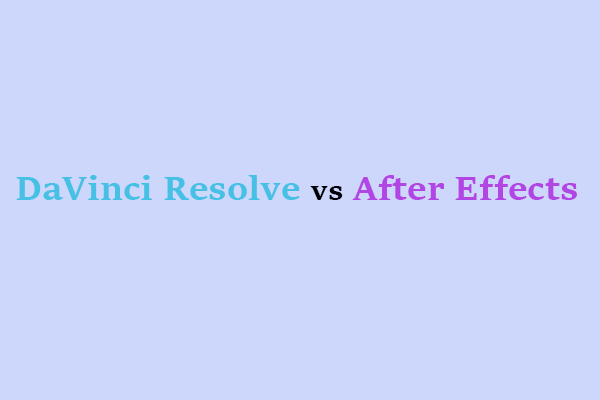
![How to Zoom in DaVinci Resolve [Quickest Ways]](https://images.minitool.com/moviemaker.minitool.com/images/uploads/2023/05/how-to-zoom-in-davinci-resolve-thumbnail.jpg)


![Wie kann man Audio aus Bildschirmaufzeichnung extrahieren? [Windows/Mac/iPhone/Android]](https://images.minitool.com/moviemaker.minitool.com/images/uploads/2024/03/extract-audio-from-screen-recording-thumbnail.png)
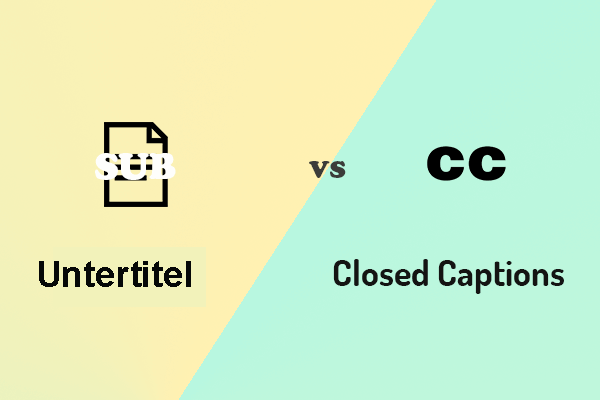
![11 Beste Blender-Alternativen [Windows/Online/iOS]](https://images.minitool.com/moviemaker.minitool.com/images/uploads/2023/02/blender-ersatz-thumbnail.jpg)
Nutzerkommentare :